DCP-L3510CDW
Întrebări frecvente şi depanare |
Deschiderea aplicației Status Monitor
Urmați pașii de mai jos pentru a deschide aplicația Status Monitor.
NOTĂ: Ilustraţiile de mai jos sunt pentru un model și sistem de operare reprezentative, şi pot diferi de echipamentul dvs. Brother și de sistemul dvs. de operare.
(Windows)
Dacă vedeți pictograma "Status Monitor" în bara de activități, faceți dublu click pe pictogramă.

-
Dacă ați selectat caseta Enable Status on startup din timpul instării, în bara de activități veți găsi butonul
 sau
sau  sau pictograma Status Monitor în bada de activiăți.
sau pictograma Status Monitor în bada de activiăți. -
Pentru a afişa pictograma în bara de activităţi, faceţi click pe butonul
 sau
sau  . Pictograma
. Pictograma  (Status Monitor) va fi afişată în fereastra mică. Glisaţi pictograma
(Status Monitor) va fi afişată în fereastra mică. Glisaţi pictograma  în bara de activităţi.
în bara de activităţi.
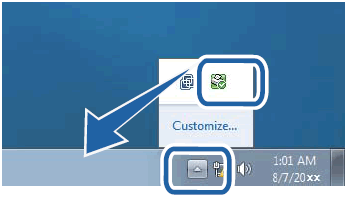
Dacă nu puteți vedea pictograma, urmați pașii de mai jos pentru a porni Status Monitor.
(Pentru Windows 7, Windows 10 și Windows 11)
-
Faceți click pe
 sau
sau  (Start) > (All Programs sau All apps >) Brother > Brother Utilities. Va apărea ecranul Brother Utilities.
(Start) > (All Programs sau All apps >) Brother > Brother Utilities. Va apărea ecranul Brother Utilities. - Faceți click pe lista desfășurătoare și selectați numele modelului dvs. (dacă nu este deja selectat.)
- Faceți click Tools în bara de navigare din partea stângă.
- Faceți click pe Status Monitor.
(Windows 8)
-
Faceţi click pe
 (Brother Utilities). Apare ecranul Brother Utilities.
(Brother Utilities). Apare ecranul Brother Utilities. -
Faceți click pe lista desfășurătoare și selectați numele modelului dvs. (dacă nu este deja selectat).
- Faceți click pe Tools în bara de navigare din partea stângă.
- Faceți click pe Status Monitor.
(Windows 8.1)
-
Mutați mouse-ul în colțul din stânga jos al ecranului Start.
-
Faceți click pe
 (dacă utilizați un dispozitiv tactil, glisați în sus din partea de jos a ecranului Start pentru a afișa ecranul Apps).
(dacă utilizați un dispozitiv tactil, glisați în sus din partea de jos a ecranului Start pentru a afișa ecranul Apps). -
Când apare ecranul Apps, atingeți sau faceți click pe
 (Brother Utilities).
(Brother Utilities). - Faceți click pe lista desfășurătoare și selectați numele modelului dvs. (dacă nu este deja selectat).
- Faceți click pe Tools în bara de navigare.
- Faceți click pe Status Monitor.
Pentru utilizatorii de Macintosh
(OS X 10.7.5 și 10.8.x)
- Deschideți System Preferences, selectați Print & Scan, și apoi selectați echipamentul.
- Faceți click pe Options & Supplies.... Faceți click pe fila Utility, și apoi click pe Open Printer Utility. Va porni Status Monitor.
(OS X 10.9.x - 10.15)
- Deschideți System Preferences, selectați Printers & Scanners, și apoi selectați echipamentul.
- Faceți click pe Options Supplies.... Faceți click pe fila Utility, și apoi click pe Open Printer Utility. Va porni Status Monitor.
Dacă nu aţi primit răspuns la întrebarea dumneavoastră, aţi verificat celelalte întrebări frecvente?
Dacă aveţi nevoie de asistenţă suplimentară, vă rugăm să contactaţi serviciul de asistenţă clienţi Brother:
Modele asociate
DCP-B7500D, DCP-B7520DW, DCP-J4120DW, DCP-L2512D, DCP-L2532DW, DCP-L2552DN, DCP-L3510CDW, DCP-L3550CDW, DCP-T300, DCP-T310, DCP-T500W, DCP-T510W, DCP-T700W, DCP-T710W, HL-1210WE, HL-1212WE, HL-1222WE, HL-B2080DW, HL-L2300D, HL-L2312D, HL-L2340DW, HL-L2352DW, HL-L2360DN, HL-L2365DW, HL-L2372DN, HL-L3210CW, HL-L3270CDW, HL-L8250CDN, HL-L8350CDW, HL-L9200CDWT, MFC-B7710DN, MFC-B7715DW, MFC-J2330DW, MFC-J3530DW, MFC-J3930DW, MFC-J4420DW, MFC-J4620DW, MFC-J5320DW, MFC-J5620DW, MFC-J5720DW, MFC-J5945DW, MFC-J6945DW, MFC-J6947DW, MFC-L2712DN, MFC-L2712DW, MFC-L2732DW, MFC-L2752DW, MFC-L3730CDN, MFC-L3770CDW, MFC-T910DW
